《oCam》是一款非常好用的电脑屏幕录制工具,软件最大的亮点就是可以自定义区域录制了,同时支持录制音频、游戏录制、 支持超过 4GB 的视频格式,小编一直用的就是这个,今天为大家带来单文件特别版的下载地址。需要的朋友快来下载吧!
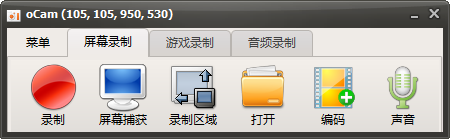
oCam特征
oCam 是一款功能强大的视频录制程序,可录制在您电脑显示器上播放的任何视频。oCam 可录制各种网络视频和在线游戏,您还可以使用 GIF 录制和网络摄像头录制功能。
oCam优势
Windows XP、2003、Vista、Windows 7、Windows 8、Windows 10(32/64 位)
oCam功能
简单方便的录制:
– 单击开始和停止录制
– 单击捕获屏幕
– 单击暂停和运行
– 鼠标拖动调整大小
– 鼠标拖动移动录制区域
– 录制停止时自动保存
– 各种编解码器,方便设置
– 智能搜索录制区域
– 轻松设置水印
– 方便的热键设置
支持各种视频格式:
– MP4(MPEG-4 Part 14)容器
– MKV(Matroska)容器
– MV4(iPod MP4)容器
– MOV(QuickTime)容器
– WMV(Windows 媒体视频)容器
– FLV(Flash 视频)容器
– AVI(音频视频交错)容器
– TS(MPEG-2 传输流)容器
– VOB(MPEG-2 PS)容器
oCam亮点
* 可录制电脑屏幕、游戏、视频、音频
* 暂停/恢复录制功能
* 使用内置的视频编解码器录制(AVI、GIF、MP4、MKV、NVIDIA NVENC H.264、M4V、FLAC、FLV、MOV、WMV、TS、VOB)
* 使用内置音频编解码器(MP3、AAC、FLAC)和实时音频编码录制
* 允许使用外部 VFW 编解码器录制
* 支持超过 4GB 的视频格式
* 从您的计算机录制声音
* 无需立体声混音设置即可录音(Windows 7、Vista SP1 或更高版本)
* 录制时可选择多种音质
* 屏幕截图,支持的图像格式(JPEG、GIF、PNG、BMP)
* 可轻松使用键盘控制录制区域
* 可录制全屏和窗口区域
* 可设置录制鼠标光标
* 错误报告
* 可选择录制结果存储文件夹
* 双显示器支持
* 在 IE 浏览器 Flash 中可选择目标区域
* 可从 FPS 设置首选项
* 支持计划录制
如何使用游戏录制
※此功能支持从“Directx8”到“Directx12”和“OpenGL”环境。
首先,请点击主菜单中的“游戏”。
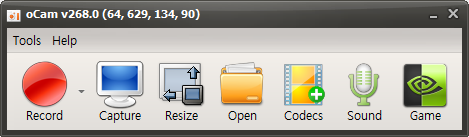
如果你已经完成它,“游戏”菜单将把它的颜色改为红色,并且尺寸控制图标将消失。
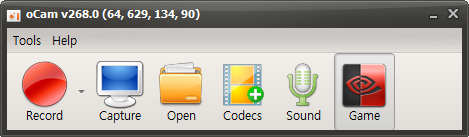
当您移动到游戏屏幕时,您可以在游戏屏幕中找到黄色FPS编号。
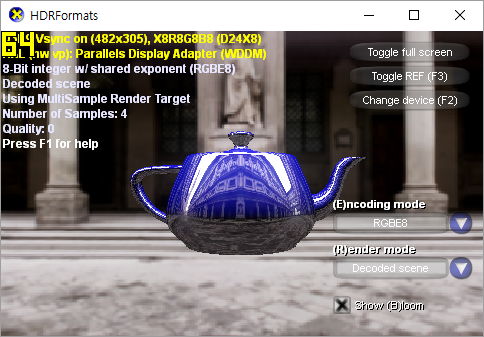
要录音,请按“F2”键(您可以在选项菜单上更改此键。)
录音将进行中,您可以看到FPS号码的颜色变为红色。
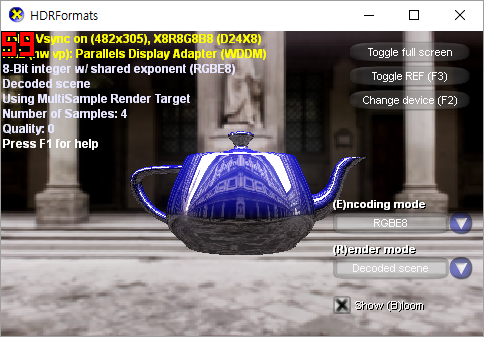
如果要停止录制,请再次按“F2”。













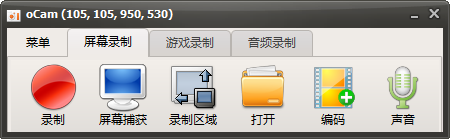
 剪映专业版Windows正式版3.6.5.9422官方版
剪映专业版Windows正式版3.6.5.9422官方版
 Microsoft .NET Runtime(微软NET框架运行库)官方正式版7.0.1最新离线安装包
Microsoft .NET Runtime(微软NET框架运行库)官方正式版7.0.1最新离线安装包
 CrystalDiskInfo硬盘状态检测工具8.17.13标准版
CrystalDiskInfo硬盘状态检测工具8.17.13标准版
 UpdatePack7R2(Win7更新补丁包)22.10.12最新版
UpdatePack7R2(Win7更新补丁包)22.10.12最新版
 tinyMediaManager(电影剧集元数据刮削器)官方版4.2.8电脑版
tinyMediaManager(电影剧集元数据刮削器)官方版4.2.8电脑版





 魔兽争霸地图大全
魔兽争霸地图大全 春晚直播客户端
春晚直播客户端 NCM转换工具大全
NCM转换工具大全 microsoft系列软件大全
microsoft系列软件大全 adobe系列软件大全
adobe系列软件大全
热门评论
最新评论